登录管理界面
操作步骤
- 通过服务器远程虚拟控制台登录服务器实时桌面。
- 重启服务器。
- 重启过程中,当出现如图7-3所示界面时,按“Delete”。
图7-3 BIOS启动界面

- 输入密码并按“Enter”。
进入如图7-4所示界面。
图7-4 Setup Utility界面

- 按“→”切换到“Advanced”页签,如图7-5所示。
图7-5 “Advanced”页签


如果Advanced界面无法找到RAID卡或显示“Some drivers are not healthy”,请参见BIOS下的Advanced界面无法找到RAID卡或Advanced中RAID卡状态显示Not Healthy进行修复。
- 选择要操作的Avago SAS3408iMR控制器,按“Enter”。
进入如图7-6和图7-7所示主界面,界面参数如表7-5所示。
图7-6 Avago SAS3408iMR主界面(1)
 图7-7 Avago SAS3408iMR主界面(2)
图7-7 Avago SAS3408iMR主界面(2)

表7-5 参数说明
参数
说明
Main Menu
RAID卡主菜单,包含了RAID卡的所有操作。
Help
获取帮助信息。
Status
RAID卡当前工作状态。
Backplane
背板个数。
BBU
超级电容在位情况。
说明:
Avago SAS3408iMR不支持超级电容,该选项显示为“No”。
Enclosure
部件个数。
Drives
挂载的硬盘数。
Drive Groups
存在的磁盘组个数。
Virtual Drives
存在的虚拟磁盘个数。
View Server Profile
查看/管理RAID卡特性。
View Foreign Configuration
查看/管理外部配置。
说明:
仅当Avago SAS3408iMR存在外部配置时,会显示该选项。
Configure
提供删除配置的接口。
Set Factory Default
恢复出厂设置。
Update Firmware
升级固件。
Silence Alarm
板载蜂鸣器的使能状态。
说明:
Avago SAS3408iMR未配置蜂鸣器,此项设置不起作用。
Virtual Drive Operations in Progress
是否存在正在后台处理的虚拟磁盘操作。
Drive Operations in Progress
是否存在正在后台处理的硬盘操作。
MegaRAID xxx
高级特性的使能状态。
Manage MegaRAID Advanced Software Options
管理高级特性。
创建RAID 1
操作场景
![]()
- 加入到RAID组的硬盘数据将会被清除,创建RAID前请确认硬盘中无数据或数据不需要保留。
- Avago SAS3408iMR支持的硬盘类型为SAS/SATA HDD和SAS/SATA SSD,同一RAID组必须使用同类型的硬盘,但可以使用不同容量或不同厂商的硬盘。
- 各RAID级别所需的硬盘数请参见支持RAID 0/1/10。
操作步骤
- 备份硬盘数据,并登录管理界面。具体操作方法请参见登录管理界面。
- 进入“Create Virtual Drive”界面。
- 在主界面中选择“Main Menu”并按“Enter”。
- 选择“Configuration Management”并按“Enter”。
- 选择“Create Virtual Drive”并按“Enter”。
打开RAID配置界面,如图7-11和图7-12所示,参数说明如表7-8所示。
图7-11 “Create Virtual Drive”界面(1)
 图7-12 “Create Virtual Drive”界面(2)
图7-12 “Create Virtual Drive”界面(2)

表7-8 参数说明
参数
参数说明
Select RAID Level
选择RAID级别。
Select Drives From
虚拟磁盘成员盘来源。
成员盘来源分为:
- Unconfigured Capacity:未加入过虚拟磁盘的空闲硬盘。
- Free Capacity:已存在的虚拟磁盘的剩余空间。
Select Drives
选择成员盘。
Virtual Drive Name
虚拟磁盘名称。
Virtual Drive Size
虚拟磁盘的容量,默认为当前状况下支持的最大容量。
Virtual Drive Size Unit
容量单位。
Strip Size
虚拟磁盘条带大小,Avago SAS3408iMR当前仅支持64KB的条带规格。
Read Policy
虚拟磁盘的读策略。
Avago SAS3408iMR当前不支持设置此参数。
Write Policy
虚拟磁盘的写策略。
Avago SAS3408iMR当前不支持设置此参数。
I/O Policy
虚拟磁盘的I/O策略。
Avago SAS3408iMR当前不支持设置此参数。
Access Policy
数据读取的策略,分以下三种:
- Read/Write:可读可写。
- Read Only:只读访问。
- Blocked:禁止访问。
Drive Cache
物理硬盘Cache策略。可配置的状态有:
- Unchanged:保持当前硬盘Cache策略。
- Enable:读写过程中数据经过硬盘写Cache,使写性能提升,但当系统意外掉电时,如果没有保护机制,数据会丢失。
- Disable:读写过程中数据不经过硬盘写Cache,当系统意外掉电时,数据不会丢失。
Disable Background Initialization
使能或禁用后台初始化功能。
Default Initialization
默认的初始化方式,包括:
- No:不进行初始化。
- Fast:快速初始化。
- Full:完全初始化。
Emulation Type
控制逻辑盘在OS中上报的扇区。
- Default:只要成员盘中有512e类型的硬盘,扇区大小显示为512e(4K)。如果成员盘类型中没有512e类型的硬盘,扇区大小显示为512n。
- Disable:如果成员盘中没有512e类型的硬盘,扇区大小显示为512n。
- Force: 即使成员盘中没有512e类型的硬盘,扇区大小仍然显示512e(4K)。
Save Configuration
保存当前配置。
- 选择RAID级别。
- 通过“↑”、“↓”选择“Select RAID Level”并按“Enter”。
- 在打开的列表中选择要配置的RAID级别“RAID 1”,并按“Enter”。
- 添加成员盘。
- 通过“↑”、“↓”选择“Select Drives From”并按“Enter”。
- 在打开的列表中选择成员盘来源,并按“Enter”。
下面以“Unconfigured Capacity”为例说明配置过程。
打开添加成员盘的界面,如图7-13所示,界面参数如表7-9所示。
图7-13 添加成员盘

表7-9 参数说明
参数
说明
Select Media Type
硬盘介质类型。
Select Interface Type
硬盘接口类型。
Logical Sector Size
分区大小。
Check All
选中所有硬盘。
Uncheck All
取消所有选中的硬盘。
Apply Changes
保存配置。
- 按表7-9所述配置过滤条件。
- 在下方的硬盘列表中选择要加入的成员盘并按“Enter”。

- 硬盘状态为“Enabled”时表示该硬盘已选择。
- RAID 1支持的硬盘个数为2~32(偶数)。
- 当RAID卡下面所有RAID组中的硬盘总数超过63时,硬盘无法加入RAID组。
- 选择“Apply Changes”并按“Enter”保存配置。
- 选择“OK”并按“Enter”完成成员盘配置。
- 配置虚拟磁盘属性。
按照表7-8所述配置虚拟磁盘的其他属性。
- 保存配置。
- 选择“Save Configuration”并按“Enter”。
弹出操作确认界面。
- 通过“Enter”键把“Confirm”状态切换成“Enabled”。
- 选择“Yes”并按“Enter”。
提示The operation has been performed successfully。
- 选择“OK”并按“Enter”完成配置。
- 选择“Save Configuration”并按“Enter”。
- 检查配置结果。
- 按“ESC”返回上级界面。
- 选择“Virtual Drive Management”并按“Enter”。
显示当前存在的RAID信息。
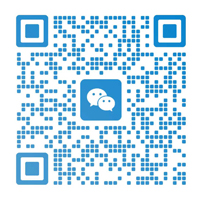



发表评论